|
ไฟล์เนื้อหา html |
 ไฟล์เนื้อหา (html) เป็นเมนูที่รวบรวมไฟล์ html ต่างๆ ที่คุณได้ทำการสร้าง และบันทึกข้อมูลต่างๆลงในเว็บไซต์ โดยภายในหน้าไฟล์เนื้อหา สามารถได้ 4 รูปแบบ ไฟล์เนื้อหา (html) เป็นเมนูที่รวบรวมไฟล์ html ต่างๆ ที่คุณได้ทำการสร้าง และบันทึกข้อมูลต่างๆลงในเว็บไซต์ โดยภายในหน้าไฟล์เนื้อหา สามารถได้ 4 รูปแบบ
-
ลบไฟล์ html เดิม ที่สร้างไว้แล้ว
-
ดูตัวอย่างไฟล์ html ที่สร้างไว้
-
แก้ไข/เพิ่มเติม ไฟล์ html ที่สร้างไว้เดิม
-
แก้ไข/เพิ่มเติม ไฟล์ html ที่สร้างมาจากโปรแกรมสร้างเว็บไซต์อื่นๆ เช่น dreamweaver ,frontpage เป็นต้น เพื่อตั้งค่าให้ใช้คุณสมบัติ ที่กำหนดมาจากโปรแกรมอื่น โดยไม่ใช้โครงสร้าง หรือระบบจาก THTWEB |
|
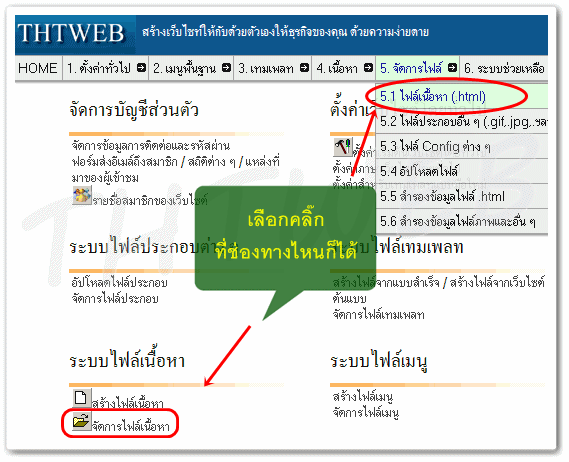
|
|
 รูปแบบการใช้ไฟล์เนื้อหา ทั้ง 4 รูปแบบการใช้ไฟล์เนื้อหา ทั้ง 4
 แบบที่1 : การลบไฟล์ html ที่สร้างไว้เดิม แบบที่1 : การลบไฟล์ html ที่สร้างไว้เดิม
1. webmaster Login เข้าสู่ระบบการแก้ไขเว็บไซต์ ( /2222 )
2. คลิ๊กที่เมนู 5.1 ไฟล์เนื้อหา (html)
3. ในแถวที่ต้องการจะลบไฟล์ html ให้ ติ๊กถูกช่องหน้าไฟล์ที่ต้องการลบ คอลัมภ์ลำดับที่ หน้าสุด (เลข1)
4. สุดท้ายคลิ๊กที่ปุ่ม |
|
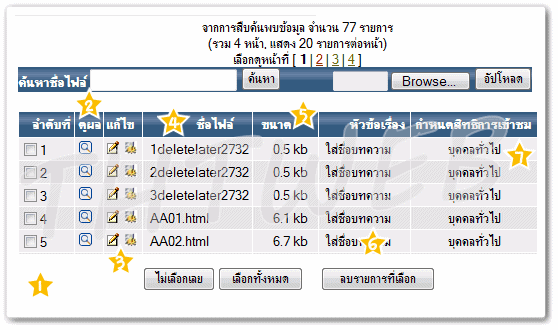
ภาพประกอบที่ใช้แก้ไขเว็บไซต์แบบที่ 1
|
 แบบที่2 : ดูหน้าเว็บไซต์ตัวอย่าง ไฟล์เนื้อหา แบบที่2 : ดูหน้าเว็บไซต์ตัวอย่าง ไฟล์เนื้อหา
1. webmaster Login เข้าสู่ระบบการแก้ไขเว็บไซต์ ( /2222 )
2. คลิ๊กที่เมนู 5.1 ไฟล์เนื้อหา (html)
3. เนื่องจากมีไฟล์ที่คุณสร้างไว้ เป็นจำนวนมาก หากต้องการดูผลจากหน้าเว็บไซต์ ก่อนที่จะแก้ไข
- โดยคลิ๊กที่ ไอคอน
 ดูผล (เลข2) ดูผล (เลข2)
- ระบบจะเปลี่ยนหน้าปัจจุบัน เป็นหน้าไฟล์เนื้อที่เลือกทันที
|
 แบบที่3 : แก้ไข/เพิ่มเติม ไฟล์ html ที่สร้างไว้เดิม แบบที่3 : แก้ไข/เพิ่มเติม ไฟล์ html ที่สร้างไว้เดิม
1. webmaster Login เข้าสู่ระบบการแก้ไขเว็บไซต์ ( /2222 )
2. คลิ๊กที่เมนู 5.1 ไฟล์เนื้อหา (html)
3. คอลัมภ์ช่องแก้ไข (เลข3)
คลิ๊กที่ไอคอน Edit Detail Edit Detail |
: สำหรับดีไซต์ / แก้ไขเนื้อหา โดยใช้เครื่องมือระบบ THTWEB |
|
 แบบที่4 : แก้ไข/เพิ่มเติม ไฟล์ html ที่สร้างมาจากโปรแกรมสร้างเว็บไซต์อื่นๆ เช่น dreamweaver ,frontpage เป็นต้น แบบที่4 : แก้ไข/เพิ่มเติม ไฟล์ html ที่สร้างมาจากโปรแกรมสร้างเว็บไซต์อื่นๆ เช่น dreamweaver ,frontpage เป็นต้น
1. webmaster Login เข้าสู่ระบบการแก้ไขเว็บไซต์ ( /2222 )
2. คลิ๊กที่เมนู 5.1 ไฟล์เนื้อหา (html)
3. คอลัมภ์ช่องแก้ไข (เลข3)
คลิ๊กที่ไอคอน
Edit Config and Rename |
: สำหรับเปลี่ยนชื่อไฟล์ เป็นไทย หรือ อังกฤษ ก็ได้ |
: ตั้งค่าไฟล์ เพื่อให้ใช้เฉพาะโครงสร้าง หรือคำสั่งจากโปรแกรมอื่น
โดยไม่ใช้ของระบบ THTWEB
ให้กำหนด "แสดงเทมเพลทหรือไม่ ?" เปลี่ยนเป็น NO ALL |
|
สำหรับหมายเลขต่างๆ จะถูกกำหนด หรือตั้งค่าจากหน้าดีไซต์ ทั้งแบบที่ 3 และ4
-
เลข4 คอลัมภ์ชื่อไฟล์ แสดงรายการทั้งหมดที่มีการบันทึกอยู่ภายในเว็บไซต์
-
เลข5 ขนาด ปกติแล้วขนาดไฟล์ จะไม่เกิน 40Kb. ถ้าเป็นการสร้าง / ดีไซต์ โดยระบบ THTWEB
ยิ่งขนาดไฟล์มาก แสดงข้อมูล หรือคำสั่งภายในนั้นเยอะ หรือมีความซับซ้อน มีผลทำให้การเข้าถึงช้า หรือเปิดไม่ได้
-
เลข6 หัวข้อเรื่อง จะแสดงบน titlebar บนสุดของ browser ต่อท้ายจากคำขวัญหรือสโลแกน
เพราะฉะนั้น เวลาตั้งชื่อไฟล์ เสร็จแล้ว ต้องใส่หัวข้อเรื่อง ทุกครั้ง

-
เลข7 กำหนดสิทธิการเข้าชม
กำหนดได้ 3 ระดับ ดังในภาพด้านล่าง
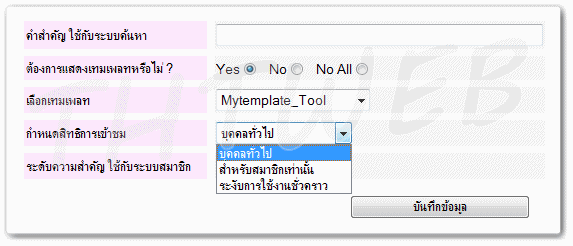 |